Anforderung: Remotedesktop Dienste (RDS) auf einem Windows Server 2012R2 mit Active Directory (AD), im Netz etablieren. Für diese Anforderungen alleine könnten die Remotedesktop Dienste mittlerweile auch in einer Workgroup, also ohne AD laufen, wenngleich mit deutlichen Komforteinbußen.*) Und diese sind für das Projekt unerwünscht. In der Workgroup werden weder die Management Werkzeuge für RDS verfügbar, noch ist es sehr komfortabel Benutzer zu beschränken.
Ziel: Im ersten Teil der Anleitung werden alle Dienste installiert und der Server in den 120 Tage Testmodus versetzt. Eine (vielleicht auch mehrere) Anleitung wird sich dann damit befassen, den Server in Form zu bringen.
Server mieten, installieren, fertig
Fast.
Der Server geht als 1 & 1 Cloud-Server der Variante XXL online. Erster Eindruck des Servers nach dem Start: schnell, englisch. Entsprechend beginnen die ersten Maßnahmen: Language Pack de_DE installieren.
Alle korrespondierenden Einstellungen befinden sich im Control Panel (Systemsteuerung) unter Region, Time and Language (Zeit, Sprache und Region). Die Sprache selbst wird unter Language hinzugefügt: German (Germany). Danach unter Time, Language and Region – mit einem beherzten Klick – auf Region konfiguriert. Die Einstellungen in diesem Fenster meiseln die Sprache in Stein, denn ohne diese wird jedem Benutzer die Terminalsitzung in Englisch serviert. Bei den Einstellungen für Willkommensseite und neue Benutzerkoten definiert sich die Sprache für jeden neuen Benutzer (die beiden Haken unten sind wichtig, daher nicht vergessen).
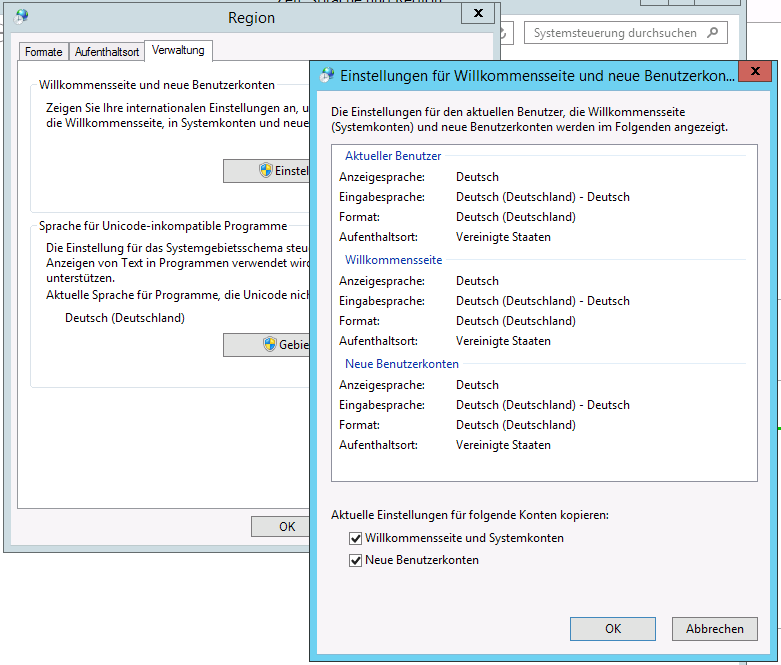
‚DNS‘ als Rolle
Die Rolle oder Aufgabe des Servers, als DNS zu arbeiten ist für den Einsatz als Domänen Controller essentiell. Dazu im Server-Manager > Verwalten > Rolle und Features hinzufügen angeklicken. 3x Weiter > DNS Server anhaken. Unter Tools ist nach Abschluss der DNS-Manager: dnsmgmt.msc verfügbar.
Die notwendigen Konfigurationsschritte beginnen im Knoten Forward-Lookupzone. Hier wird die wichtige, erste (Primär-)Zone, mit einem Rechtsklick „Neue Zone“ erstellt. Der Wizard führt durch die Einrichtung und verlangt nacheinander:
- den Zonentyp (Primär)
- den Zonennamen (Domainname)
- den Speicherort der Zonendatei (vorausgefüllt)
- Angaben zu Dynamischen Updates (nicht sichere und sichere dynamische Updates zulassen) und
- Fertigstellen
Damit die Namensauflösung passt, muss der DNS-Suffix korrekt gesetzte werden.
Gleichbedeutend mit – was im DNS-Suffix steht sollte hier auch der Zonennamen sein. Jetzt braucht es (eigentlich) für einen ordentlichen DNS Server auch eine Reverse Lookupzone. Für den Betrieb als Domänen Controller und unsere Projektaufgabe, die Bereitstellung eines Remotedesktop Dienstes auf einem Single Server, ist das aber nicht notwendig. Der Projekt-Server wird keine Computer verwalten, entsprechend auch keine Reverse Lookups machen. Das Active Drectory (AD) ist vielmehr die Grundlage um a. die Management Tools für RDS zu haben und b. Gruppenrichtlinien für die Benutzer zu definieren.
Active Directory Rolle
An dieser Stelle noch einmal die Anforderung: Remotedesktop Dienste und Active Directory auf einem Single Server. Das heißt hier beginnt die eigentliche Reise. Als Voraussetzung für das Gelingen wird als Erstes das AD installiert und der Server zum Domänen Controller heraufgestuft (dcpromo ftw!). Das geht eigentlich (und fast) analog der DNS-Installation über den Server-Manager. Zumindest im Prinzip. Alternative geht es auch schnell an der PowerShell mit
Install-WindowsFeature -Name AD-Domain-Services -IncludeManagementToolsDas Ergebnis ist der installierte Dienst auf dem Server, der darauf wartet im nächsten Schritt zum Domänen Controller heraufgestuft zu werden.
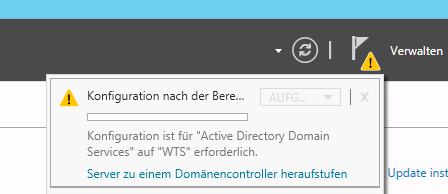
Und zwar wie im letzten Bild zu sehen durch Anklicken des gelben Icons und des Links „Server zu einem Domänencontroller heraufstufen“. Wie so Vieles startet auch dieser Vorgang einen Wizard.
Projektspezifische Angaben
Bereitstellungskonfiguration: Neue Gesamtstruktur hinzufügen
Name der Stammdomäne: your-choi.ce
Kennwort für den Verzeichnisdienst-Wiederherstellungsmodus: ****
Neustart
Konfiguration abschließen
Dazu zählt die Änderung des DNS-Zonentyps von ‚primär‘ in ‚ads-integriert‘. Im DNS-Manager > Forward-Lookupzone, über das Kontextmenü der Zone die Eigenschaften auswählen. Unter Typ einen Haken setzen bei Zone in Active Directory speichern…
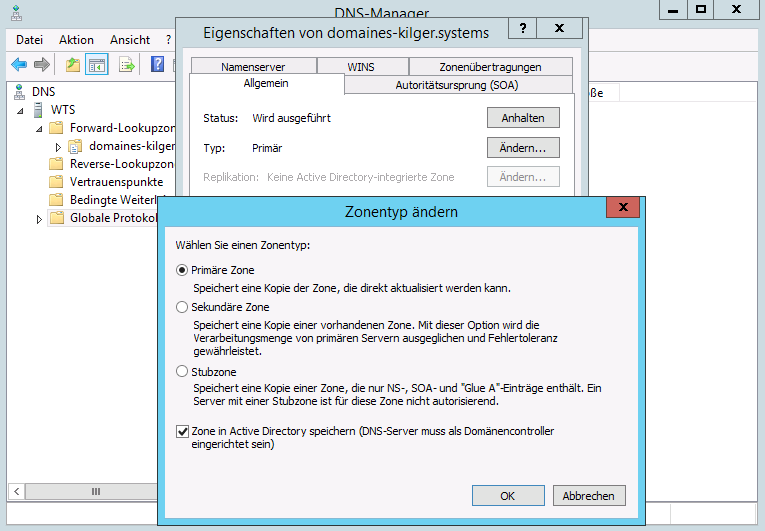
Ein Neustart sollte diesen Abschnitt zum Abschluss bringen. Es folgt die Installation des RDS.
Vorbereitungen für Remotedesktop Dienste
Wizard? Was sonst!
Im Server Manager wird abermals unter Verwalten der Wizard angewiesen, Rollen und Features hinzuzufügen. Und dann Schritt für Schritt, wie nachfolgend abgebildet vorgegangen. Wo ein Bild in der Galerie fehlt, mit Weiter probieren.
We’re Done!
Na, no ned! Es folgen noch weitere Schritte, aber:
- Der Server mit allen erforderlichen Diensten läuft
- Dieser Teil soll ein anderes Mal* weiter erzählt werden
*Soon™
…und es folgen ja noch weitere Anleitungen.
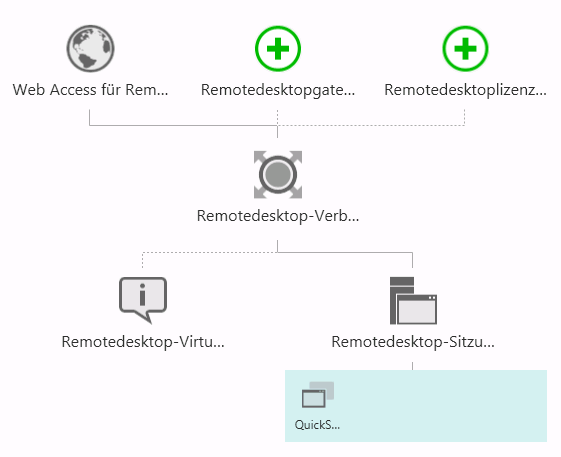
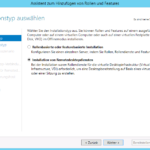
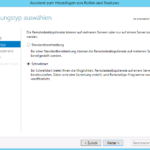
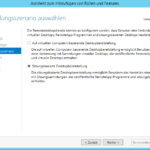
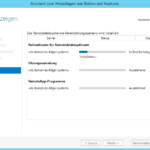
Schreibe einen Kommentar
Du musst angemeldet sein, um einen Kommentar abzugeben.